Τι είναι το Desktop.ini στα Windows;
Microsoft των Windows 10 Windows 11 Ήρωας / / April 02, 2023

Τελευταία ενημέρωση στις

Κατά την πλοήγηση στους φακέλους σας στα Windows, ενδέχεται να βρείτε αρχεία Desktop.ini. Μάθετε περισσότερα για αυτούς σε αυτόν τον οδηγό.
Κατά την κύλιση στην Εξερεύνηση αρχείων στον υπολογιστή σας με Windows, μπορεί να συναντήσετε ένα αρχείο με το όνομα Desktop.ini και αναρωτιέστε τι είναι και αν πρέπει να το διαγράψετε.
Είναι ένα αρχείο διαμόρφωσης που δημιουργείται αυτόματα για να αποθηκεύει πληροφορίες σχετικά με τις ιδιότητες φακέλου όταν αλλάζουν. Μάθετε περισσότερα για το Desktop.ini παρακάτω.
Τι είναι το Desktop.ini στα Windows;
Πρώτον, το Desktop.ini είναι ένα κρίσιμο αρχείο συστήματος και δεν είναι ιός ή κακόβουλο λογισμικό. Δεύτερον, γενικά θα έπρεπε δεν να διαγραφεί. Είναι ένα κρυφό αρχείο, αλλά αν εμφανίσετε κρυφά αρχεία και φακέλους, μπορεί να το δείτε στους φακέλους σας.
Το αρχείο Desktop.ini δημιουργείται αυτόματα και βρίσκεται σε όλους τους φακέλους σας. Αποθηκεύει τις ρυθμίσεις διαμόρφωσης του φακέλου. Για παράδειγμα, η διάταξη και άλλες ιδιότητες φακέλου όπως ένα
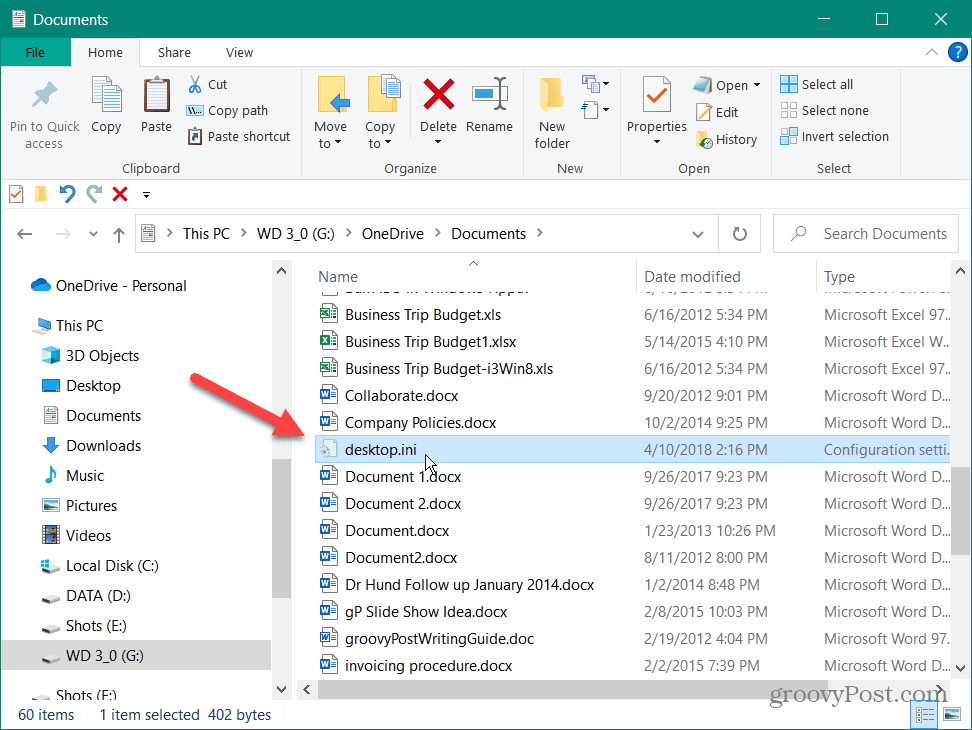
Για να δείτε τα αρχεία Desktop.ini, ορίστε τα Windows σε εμφάνιση κρυφών αρχείων και φακέλων. Το πιο σημαντικό, καταργήστε την επιλογή του Απόκρυψη προστατευμένων αρχείων λειτουργικού συστήματος (Συνιστάται) επιλογή.
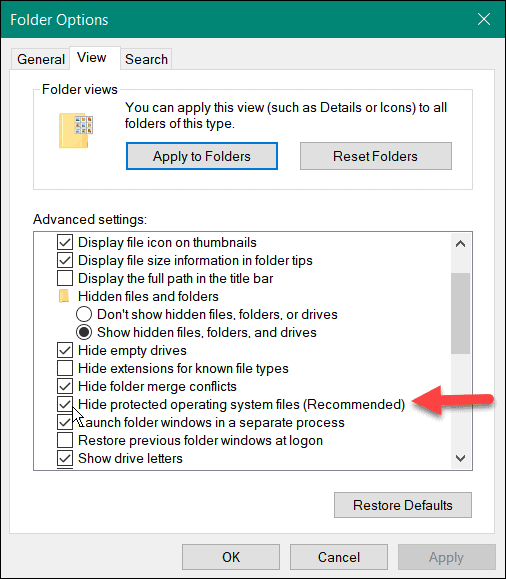
Οταν ο Προειδοποίηση εμφανίζεται η ειδοποίηση, κάντε κλικ στο Ναί κουμπί και μετά πατήστε Ισχύουν και Εντάξει στο Επιλογές φακέλου παράθυρο.
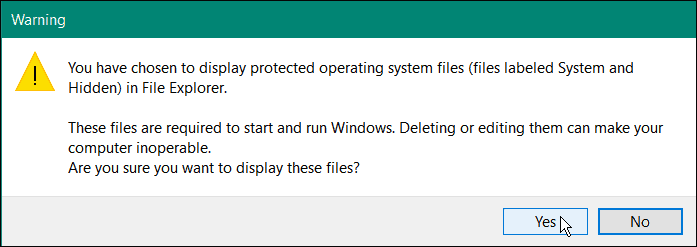
Αφού αλλάξετε αυτές τις ρυθμίσεις, θα δείτε το αρχείο Desktop.ini σε κάθε φάκελο όπου έχετε αλλάξει τη διαμόρφωση ή τη διάταξη.
Εάν θέλετε περισσότερες λεπτομέρειες για ένα συγκεκριμένο αρχείο Desktop.ini, κάντε δεξί κλικ σε αυτό και επιλέξτε Ιδιότητες από το μενού. Αυτό θα παρέχει λεπτομέρειες όπως η τοποθεσία, το μέγεθος, η ημερομηνία δημιουργίας και τροποποίησης του αρχείου και άλλες λεπτομέρειες.
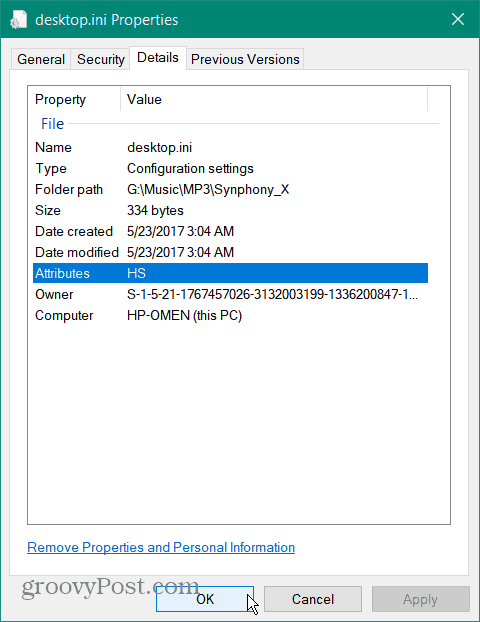
Πρέπει να διαγράψω το Desktop.ini;
Ενώ μπορείτε να διαγράψετε ένα αρχείο Desktop.ini, θα επαναφέρει μόνο τον φάκελο στις προεπιλεγμένες ρυθμίσεις του. Οι αλλαγές που κάνατε, όπως διαφορετικές μικρογραφίες, ιδιότητες κοινής χρήσης και άλλα δεδομένα διαμόρφωσης θα χαθούν. Καθώς κάνετε περαιτέρω αλλαγές στις ιδιότητες του φακέλου, θα δημιουργηθεί ένα νέο αρχείο Desktop.ini για την αποθήκευση αυτών των αλλαγών.
Μπορείτε να επεξεργαστείτε αρχεία Desktop.ini από τη γραμμή εντολών για να εμφανίσετε μια συμβουλή πληροφοριών, για παράδειγμα, αλλά η διαδικασία δημιουργίας ενός νέου αρχείου Desktop.ini δεν μπορεί να απενεργοποιηθεί. Αντίθετα, είναι μια διαδικασία καθορισμένη σε επίπεδο λειτουργικού συστήματος.
Εάν έχετε αφιερώσει χρόνο στη διαμόρφωση ενός φακέλου, θα θέλετε να διατηρήσετε το αρχείο παρόν και αμετάβλητο. Η διαγραφή του Desktop.ini θα μπλέξει μόνο με τη διαμόρφωση του φακέλου και θα δημιουργηθεί ένας νέος.
Εάν δεν προτιμάτε πλέον να βλέπετε τα αρχεία, επιστρέψτε στο βήμα κρυφών αρχείων και φακέλων και ελέγξτε ξανά το Απόκρυψη προστατευμένων αρχείων λειτουργικού συστήματος (Συνιστάται) επιλογή.
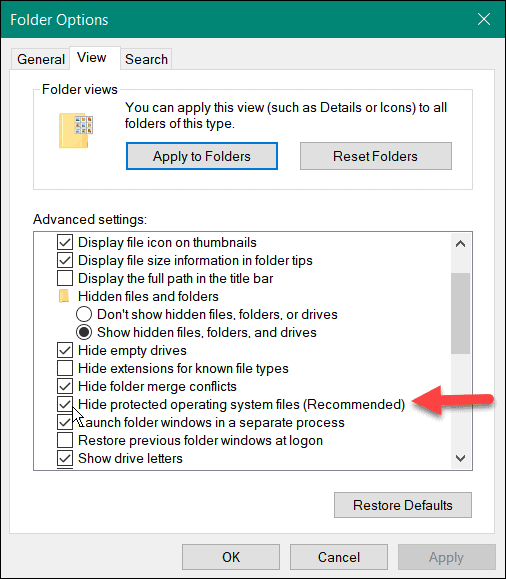
Μάθετε περισσότερα για το Desktop.ini και άλλες διεργασίες των Windows
Τα αρχεία Desktop.ini δημιουργούνται σε κάθε φάκελο στα Windows για αποθήκευση δεδομένων διαμόρφωσης φακέλου. Δεν θα πρέπει να διαγραφούν εκτός εάν θέλετε ο φάκελος να επανέλθει στις προεπιλεγμένες ρυθμίσεις. Η διαγραφή τους δεν θα ελευθερώσει χώρο αποθήκευσης, καθώς είναι συνήθως μικρά, μόνο μερικά byte.
Τα αρχεία Desktop.ini είναι συνήθως κρυμμένα από προεπιλογή. Εάν είναι ορατά και σας ενοχλούν, θα πρέπει να αρχίσετε να αποκρύπτετε τα προστατευμένα αρχεία του λειτουργικού σας συστήματος.
Αναρωτιέστε ποια άλλα αρχεία και διαδικασίες υπάρχουν στα Windows; Δείτε τα άρθρα μας σχετικά με το τι Αρχείο NTUSER.DAT είναι, ή κοιτάξτε γιατί Το DAX3API.exe εκτελείται στα Windows. Επιπλέον, μπορεί να θέλετε να μάθετε γιατί εκτελείται το MoUsoCoreWorker.exe στο σύστημά σας ή τι είναι το Fontdrvhost.exe στη Διαχείριση εργασιών.
Για να μάθετε περισσότερα, ρίξτε μια ματιά στο δικό μας Οδηγός διαδικασιών των Windows για να λάβετε πρόσθετες πληροφορίες σχετικά με μια διαδικασία ή αρχείο. Θα μάθετε αν είναι έγκυρο αρχείο ή ιός και αν πρέπει να απενεργοποιηθεί ή να διαγραφεί.
Πώς να βρείτε το κλειδί προϊόντος των Windows 11
Εάν πρέπει να μεταφέρετε τον αριθμό-κλειδί προϊόντος των Windows 11 ή απλά το χρειάζεστε για να κάνετε μια καθαρή εγκατάσταση του λειτουργικού συστήματος,...
Πώς να εκκαθαρίσετε την προσωρινή μνήμη, τα cookies και το ιστορικό περιήγησης του Google Chrome
Το Chrome κάνει εξαιρετική δουλειά στην αποθήκευση του ιστορικού περιήγησής σας, της προσωρινής μνήμης και των cookie για τη βελτιστοποίηση της απόδοσης του προγράμματος περιήγησής σας στο διαδίκτυο. Δικό της πώς να...


